Poniżej opisano procedurę dodawania ramiaków prostokątnych do stylu okna.
Ramiaki można dodawać przez edycję właściwości wyświetlania stylu okna dla reprezentacji wyświetlania, np. Model lub Elewacja, gdzie mają się pojawić ramiaki. Ramiaki można dodawać do reprezentacji wyświetlania pojedynczo. Można również dodać ramiaki do jednej reprezentacji wyświetlania i automatycznie zastosować je do wszystkich reprezentacji wyświetlania danego stylu okna. Blok ramiaków dodaje się do stylu okna we właściwościach wyświetlania. Każdy blok ramiaków staje się komponentem wyświetlania stylu okna.
Wzór prostokątny można zastosować do wszystkich kształtów i typów okien z wyjątkiem Przebicie.
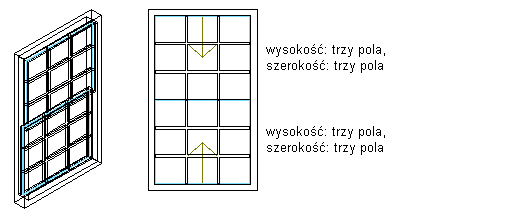
Określanie ramiaków o wzorze prostokątnym
- Kliknij

 .
. 
- Rozwiń gałąź Obiekty architektoniczne i rozwiń gałąź Style okien.
- Wybierz styl, który ma zostać poddany edycji.
- Kliknij kartę właściwości wyświetlania.
- Wybierz reprezentację wyświetlania, w której mają pojawić się zmiany, i wybierz opcję Nadpisanie stylu.
- W razie potrzeby kliknij ikonę
 .
. - Kliknij zakładkę Ramiaki.
- Kliknij przycisk Dodaj.
- Wprowadź nazwę bloku ramiaków.
- Jeśli styl okna zawiera wiele skrzydeł, należy określić, czy ramiaki mają zostać zastosowane do Górnego, Wszystkich czy Pojedynczego komponentu skrzydła w oknie:
Jeśli chcesz dołączyć ramiaki do... Wykonaj następujące czynności... tylko górnego skrzydła w sekcji Pole okna zaznacz pole Góra. Ustawienie Góra odnosi się również do pojedynczego skrzydła. wszystkich skrzydeł w sekcji Pole okna zaznacz pole opcji Inny, a następnie wybierz ustawienie Wszystkie. jednego komponentu skrzydła w sekcji Pole okna zaznacz pole opcji Inny. Wybierz ustawienie Pojedynczy, a następnie określ numer indeksu dla skrzydła okna. Skrzydło jest indeksowane w kierunku przeciwnym do ruchu wskazówek zegara, począwszy od lewego dolnego rogu. 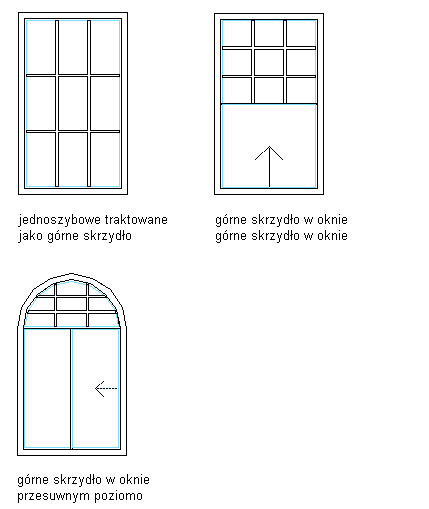
Określanie ramiaków prostokątnych dla górnego skrzydła
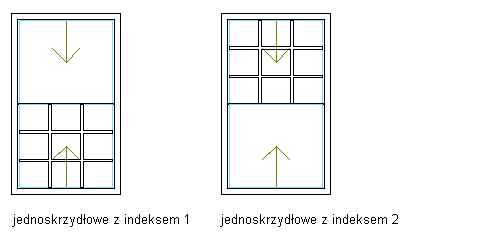
Określanie ramiaków prostokątnych dla pojedynczego komponentu skrzydła
- Wprowadź wartość określającą szerokość wszystkich ramiaków.
- Wprowadź wartość określającą głębokość wszystkich ramiaków.
- Wyczyść przecięcia ramiaków:
Jeśli chcesz przekształcić... Wykonaj następujące czynności... przecięcia ramiaków na zaokrąglenia w sekcji Ramiak zaznacz pole wyboru Wyczyść połączenia. wszystkie ramiaki w jedną bryłę z wyczyszczonymi przecięciami w sekcji Ramiak zaznacz pole wyboru Przekształć w bryłę. 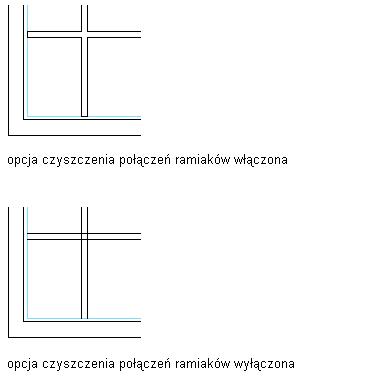
Określanie belek czyszczenia ramiaków prostokątnych
- Z listy rozwijanej Wzór w sekcji Podziały wybierz ustawienie Prostokątny.
- Wprowadź wartość w polu Światła wzwyż, aby określić liczbę wierszy świateł w kierunku pionowym.
- Wprowadź wartość w polu Światła wszerz, aby określić liczbę kolumn świateł w kierunku poziomym.
- Kliknij przycisk OK.
- Dodaj dodatkowe ramiaki:
Jeśli chcesz dodać ramiaki do… Wykonaj następujące czynności... innego skrzydła okna w stylu okna powtórz procedurę opisaną w kroku 8. innej reprezentacji wyświetlania kliknij przycisk OK i powtórz procedurę opisaną w pkt. 5. wszystkich reprezentacji wyświetlania wybranego stylu okna zaznacz pole wyboru Automatycznie zastosuj do innych reprezentacji wyświetlania i nadpisań obiektów. - Trzykrotnie kliknij przycisk OK.
Po dodaniu bloku ramiaków do stylu okna można do nich przypisać materiał, np. drewno, i określić właściwości wyświetlania, np. kolor i rodzaj linii.